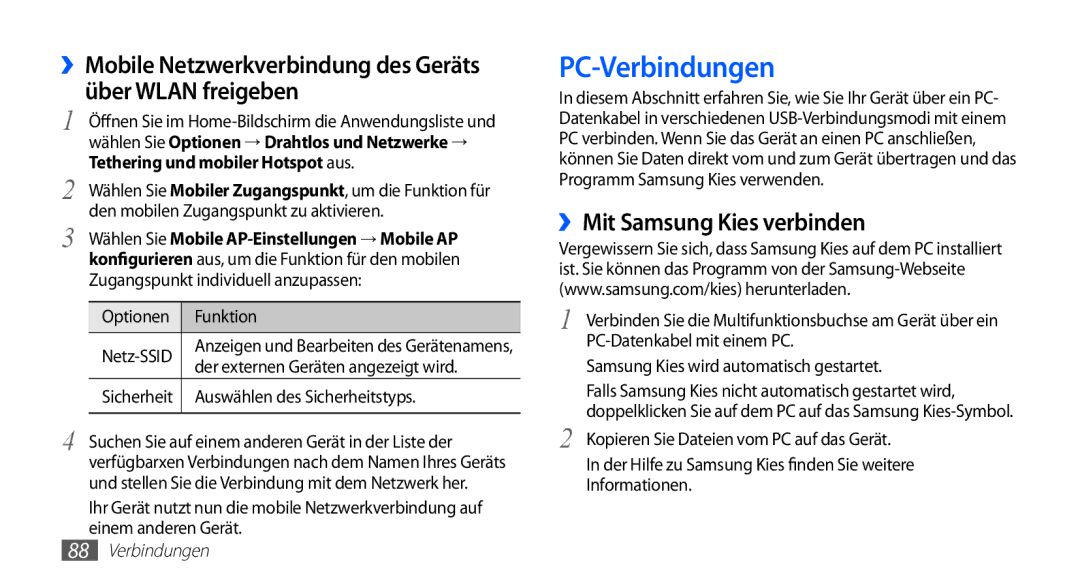››Mobile Netzwerkverbindung des Geräts über WLAN freigeben
1 | Öffnen Sie im | |
| wählen Sie Optionen → Drahtlos und Netzwerke → | |
2 | Tethering und mobiler Hotspot aus. | |
Wählen Sie Mobiler Zugangspunkt, um die Funktion für | ||
3 | den mobilen Zugangspunkt zu aktivieren. | |
Wählen Sie Mobile | ||
konfigurieren aus, um die Funktion für den mobilen | ||
| Zugangspunkt individuell anzupassen: | |
|
|
|
| Optionen | Funktion |
| Anzeigen und Bearbeiten des Gerätenamens, | |
| der externen Geräten angezeigt wird. | |
|
| |
| Sicherheit | Auswählen des Sicherheitstyps. |
4 |
|
|
Suchen Sie auf einem anderen Gerät in der Liste der | ||
verfügbarxen Verbindungen nach dem Namen Ihres Geräts und stellen Sie die Verbindung mit dem Netzwerk her.
Ihr Gerät nutzt nun die mobile Netzwerkverbindung auf einem anderen Gerät.
PC-Verbindungen
In diesem Abschnitt erfahren Sie, wie Sie Ihr Gerät über ein PC- Datenkabel in verschiedenen
››Mit Samsung Kies verbinden
Vergewissern Sie sich, dass Samsung Kies auf dem PC installiert ist. Sie können das Programm von der
1 Verbinden Sie die Multifunktionsbuchse am Gerät über ein
Samsung Kies wird automatisch gestartet.
Falls Samsung Kies nicht automatisch gestartet wird, doppelklicken Sie auf dem PC auf das Samsung
2 Kopieren Sie Dateien vom PC auf das Gerät. In der Hilfe zu Samsung Kies finden Sie weitere Informationen.
88Verbindungen